 カーテンウォール
カーテンウォール
カーテンウォールを描きます。
なお、カーテンウォールの外枠、受け材、マリオンは、カーテンウォールの配置後に特別編集の 「カーテンウォール編集」にて付けます。
「カーテンウォール編集」にて付けます。
カーテンウォールを描くM131130_cw_sec01
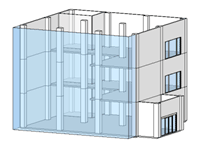
 「CW」をクリックします。
「CW」をクリックします。- 入力モードを
 「連続線(円弧可)」に変更します。
「連続線(円弧可)」に変更します。
(
 の操作については、「入力モード」を参照)
の操作については、「入力モード」を参照) - カーテンウォールの上端、下端を設定します。
ここでは、1階~R階までのカーテンウォールとするため、上端がRとなっていることを確認します。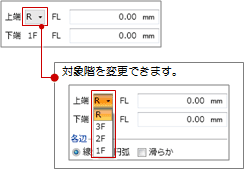
- テンプレートからカーテンウォールの種類を選びます。
- カーテンウォールの位置を順にクリックして、最後にEnterキーを押します。
連続線で指定したカーテンウォールは、指定した点で分割されて配置されます。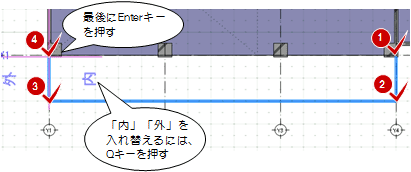
メモ
- 入力時に表示される「内」「外」は、カーテンウォールの内側、外側を指します。カーテンウォールの方向は、受け材、マリオンの方向にも影響します。
- 「面寄り」(配置基準が右寄、左寄の場合)または「芯ずれ」(配置基準が芯の場合)にオフセットを入力することで、クリックした位置から設定値の分、ずらして配置できます。
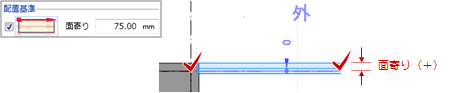
- 入力モードの
 「要素参照」を使用すると、通り芯、基準芯、スペース、用途区画、柱などの線分、2D汎用の線分などを参照して、カーテンウォールを描くことができます。また、スパン間を指定して描くこともできます。
「要素参照」を使用すると、通り芯、基準芯、スペース、用途区画、柱などの線分、2D汎用の線分などを参照して、カーテンウォールを描くことができます。また、スパン間を指定して描くこともできます。
(操作については、「線分を参照して壁を描くには」を参照) - 入力モードの
 「多点要素参照」を使用すると、接続した線分を指定してカーテンウォールを連続的に描くことができます。主に2D汎用の下図がある場合や、2D汎用の線分やスペースで単線プランを作成した場合に使用します。
「多点要素参照」を使用すると、接続した線分を指定してカーテンウォールを連続的に描くことができます。主に2D汎用の下図がある場合や、2D汎用の線分やスペースで単線プランを作成した場合に使用します。
(操作については、「接続する線分を指定して壁を描くには」を参照)
ガラス・外枠・受け材の寸法についてM131130_cw_sec02
ガラス溝幅、外枠、受け材の幅は、プロパティ「基本」タブで設定します。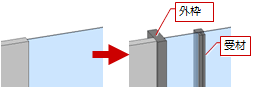
なお、ガラス溝幅は、表示設定を詳細表現にしたときに、平面ビューで確認できます。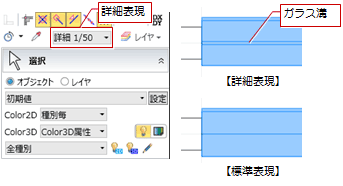
外枠、受け材は、次図のように「枠外⇔ガラス溝芯」「ガラス溝芯⇔枠内」によって変わります。
メモ
- 特別編集の
 「カーテンウォール編集」では、受材の区画に片開き、縦すべりなど建具を設定できます。このときの扉の見込幅は、「扉・障子見込」となります。
「カーテンウォール編集」では、受材の区画に片開き、縦すべりなど建具を設定できます。このときの扉の見込幅は、「扉・障子見込」となります。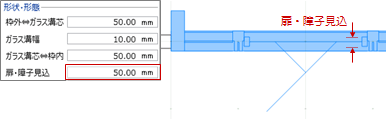
カーテンウォールの表示状態を変更するにはM131130_cw_sec03
カーテンウォールの色は、プロパティ「Color・高」タブで設定します。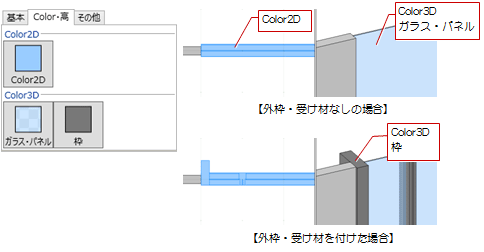
メモ
- 「Color3D」で単色しか設定できない場合は、「GLOOBEのオプション(基本設定)」の「詳細質感・テクスチャの指定を有効にする」がONになっているかを確認してください。
(詳しくは、「オブジェクトの質感を細かく設定するには」を参照) - 平面ビューでのカーテンウォールの描画は、作図表現(縮尺・レベル他)の描画レベルが影響します。
(詳しくは、「部材の描画レベルを変更するには」を参照) - プロパティの内容をテンプレートに登録しておくと、他のプロジェクトでも同じ内容を使用できます。
(操作については、「テンプレート」を参照)